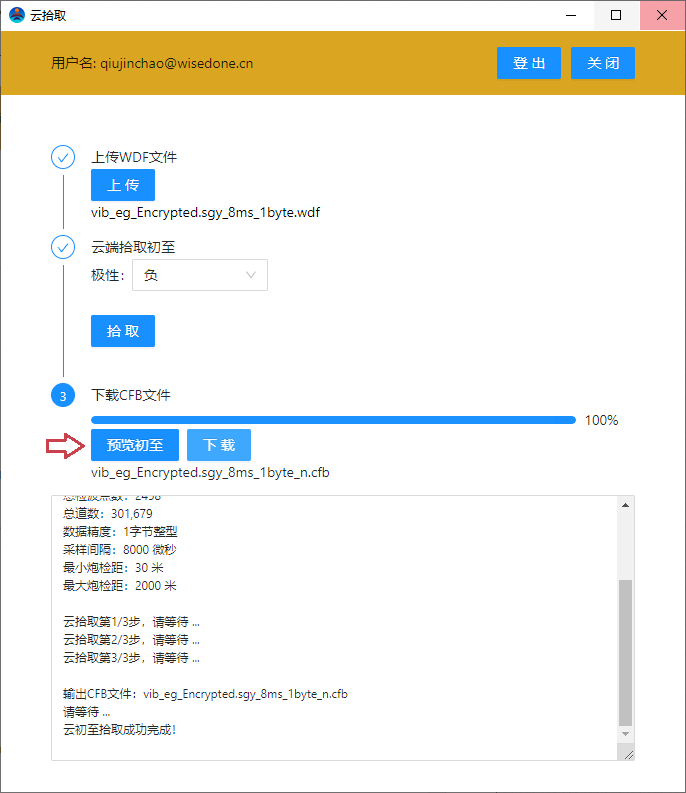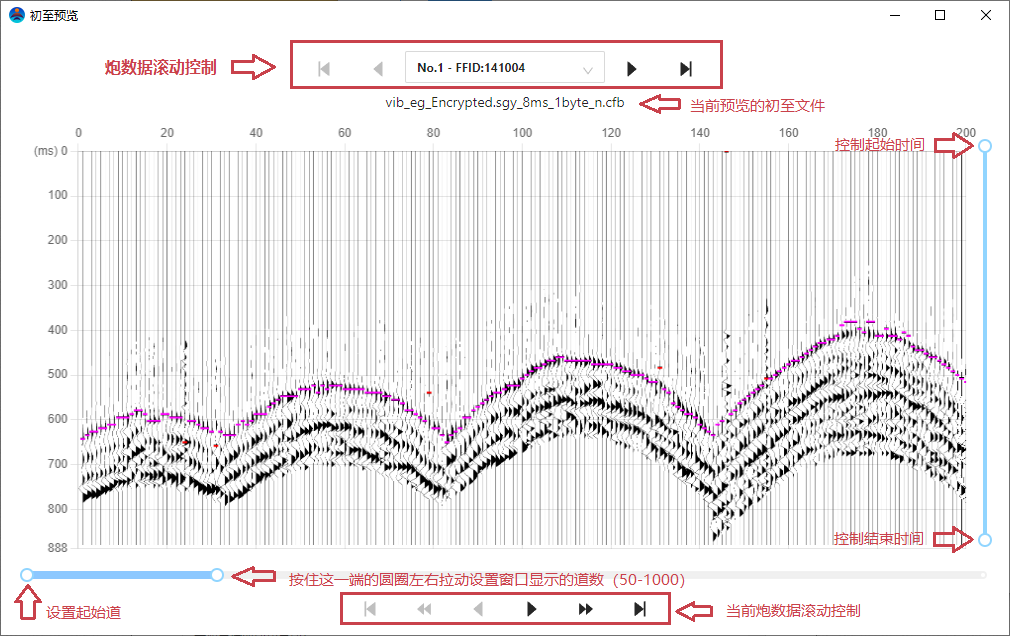1.9 云端拾取
在执行云端拾取前,首先要注册账户,然后,才能上传数据并执行初至拾取。
一、账户注册与激活
选择菜单拾取->云拾取,或者点击主界面工具栏的图标
, 如图1-9-1,弹出登录界面如图1-9-2。初次使用,点击左下角的“立即注册”,进入到注册界面,如图1-9-3。
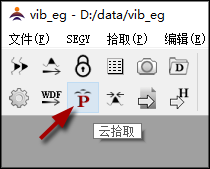
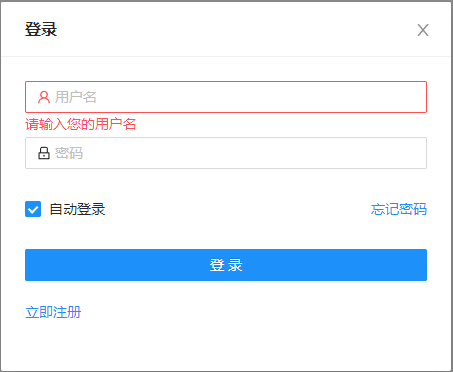
第1步:填写注册信息
比如:
邮箱:qiujinchao@wisedone.cn(必须是可用邮箱,否则无法激活)
密码:me123456
确认密码:me123456
在“我已经阅读并且同意用户协议”前的方框内✔。
如图1-9-4,确认信息无误后,点击“注册”,稍后,弹出一个提示窗口,如图1-9-5。
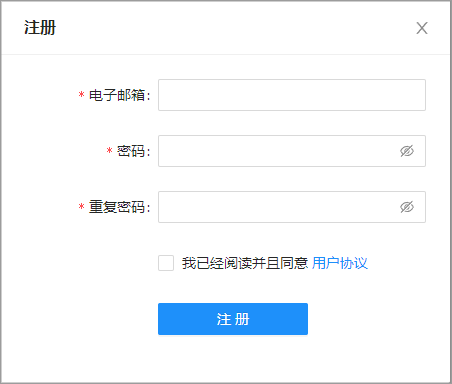
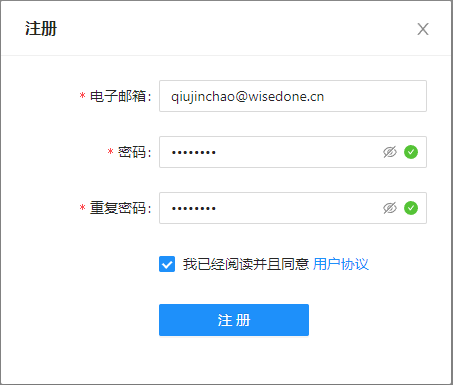
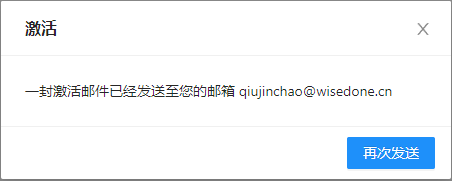
第2步:激活账户
登录您的邮箱,打开激活邮件,看到如图1-9-6。 点击“激活我的WiseUser账户”,会弹出一个安全提示,点“继续访问”,弹出一个网页提示激活成功,如图1-9-7。
!注意:WiseCloud发送的激活邮件有可能被误认为垃圾邮件!
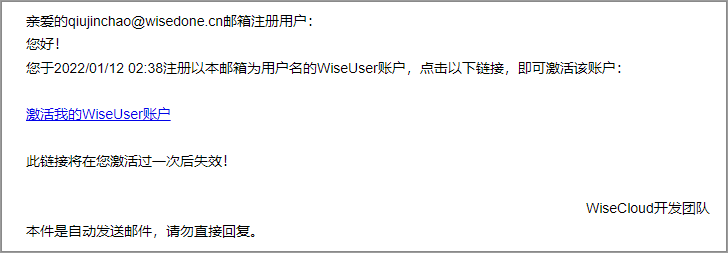
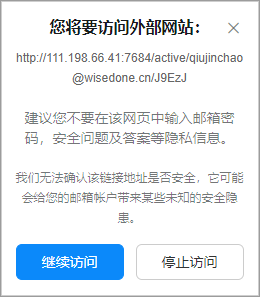
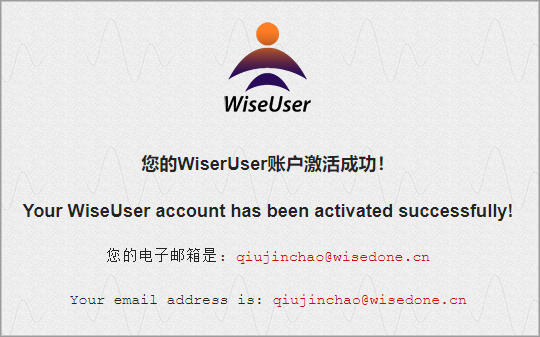
二、云端初至拾取与预览
完成账户激活后, 点击图标
, 如图1-9-8,填写刚刚注册的邮箱和密码后,点击“登录”,进入云端拾取界面,如图1-9-9。
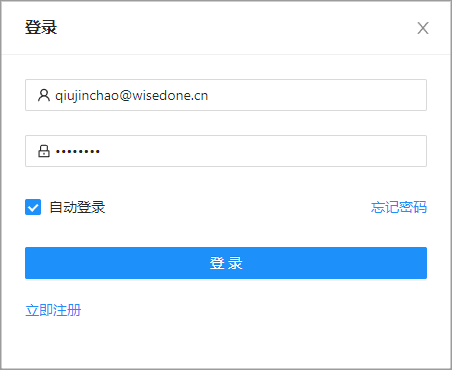
第1步:上传WDF文件
点击“上传”,选择WDF文件:vib_eg_Encrypted.sgy_8ms_1byte.wdf,如图1-9-9。 完成文件上传后的界面状态如图1-9-10。
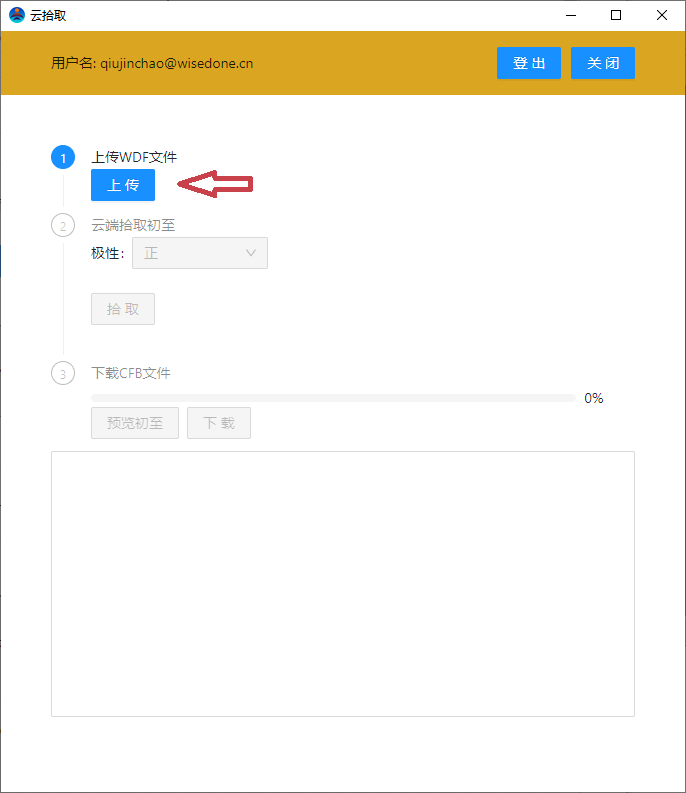
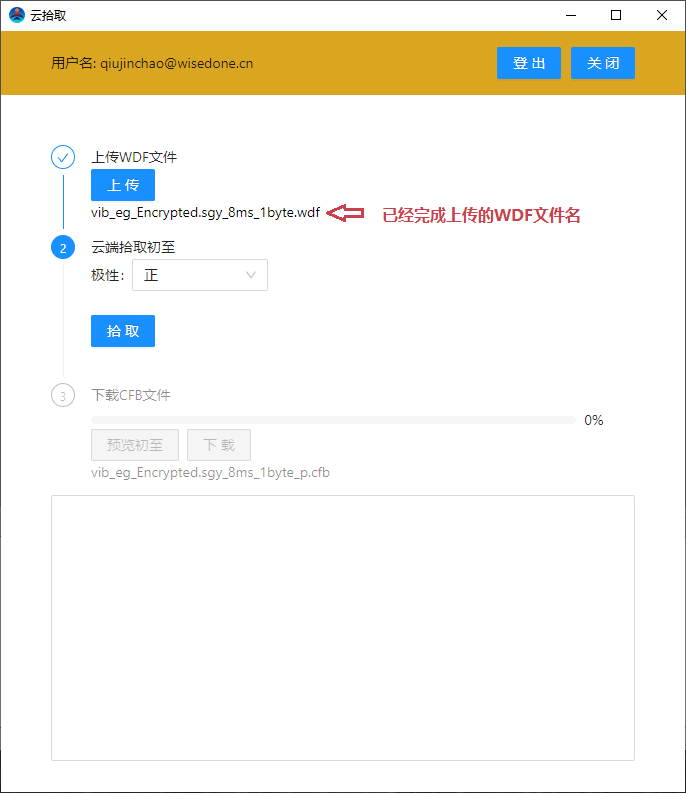
第2步:拾取初至
如图1-9-11,选择拾取极性为“负”后, 点击“拾取”,大约15秒后完成拾取,界面状态如图1-9-12。
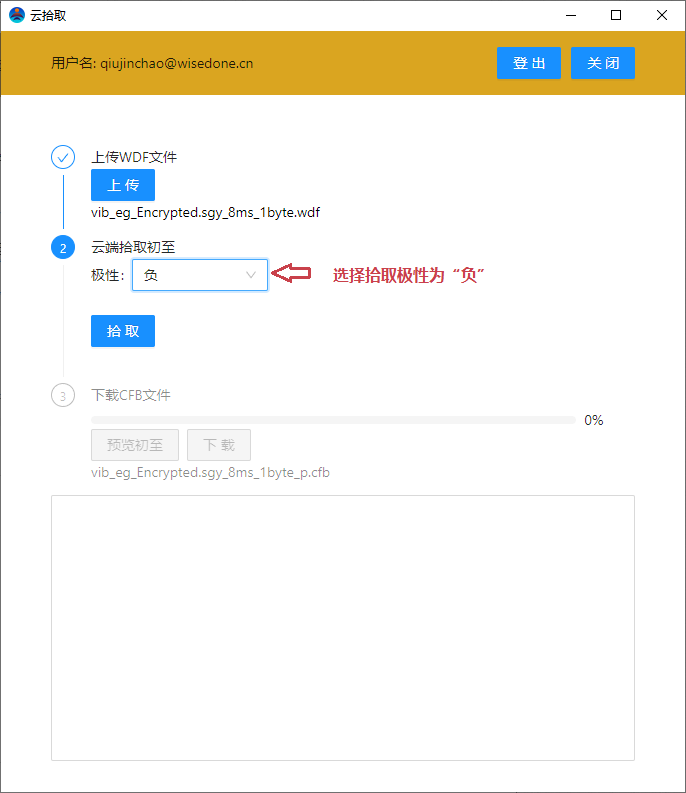

第3步:下载初至
点击“下载”,完成后,界面状态如图1-9-13。 此时,在工区目录D:/data/vib_eg中可以看到下载的文件vib_eg_Encrypted.sgy_8ms_1byte_n.cfb。 CFB文件是云端拾取后输出的结果文件。

第4步:预览初至
点击“预览初至”,如图1-9-14。 此时,弹出一个预览窗口,如图1-9-15。